Veiciet šīs vienkāršās darbības, lai programmā Outlook noņemtu ārējo tagu
- Microsoft Outlook e-pastam pievienotais ārējais tags/iezīme ir paredzēts, lai brīdinātu lietotājus, ka e-pasta ziņojums nav sūtīts no organizācijas.
- Izslēdzot e-pastu, izmantojot administratīvās tiesības, ārējais tags ir jānoņem no pasta.
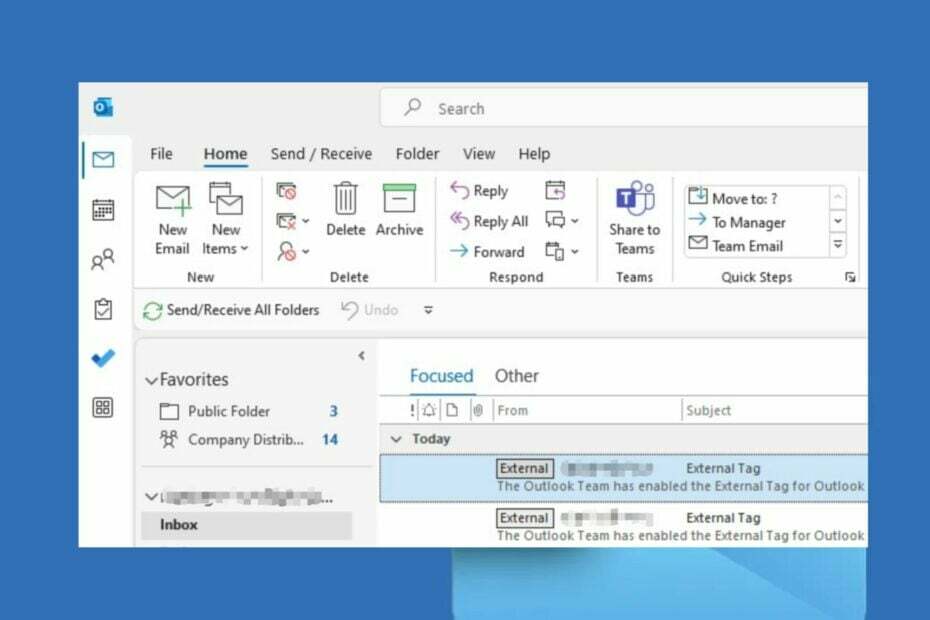
- Pārvaldiet VISUS savus e-pastus vienā iesūtnē
- Viegli integrējamas populāras lietotnes (Facebook, Todoist, LinkedIn, Dropbox utt.)
- Piekļūstiet visiem kontaktiem no vienas vides
- Atbrīvojieties no kļūdām un zaudētajiem e-pasta datiem
E-pasts ir vienkāršs un skaists
Pēdējā laikā e-pasta ziņojumi no ārpus jūsu tīkla var nonākt programmā Outlook, kas marķēti vai marķēti ar [ĀRĒJS]. Tas norāda, ka e-pasts nāk no ārēja adresāta.
Tomēr dažiem lietotājiem nepatīk etiķetes, tāpēc viņi vēlas uzzināt, kā programmā Outlook noņemt ārējos tagus. Tāpat lietotāji ziņo nosaukumu nevar atrisināt kļūdu viņi saskaras programmā Outlook.
Kāpēc programmā Outlook tiek rādīts ārējs tags?
Ir daži e-pasta drošības draudi jums vajadzētu uztraukties. Krāpnieki sūta ļaunprātīgus vai sliktas gribas e-pasta ziņojumus, lai nozagtu adresāta informāciju vai naudu.
Tādējādi ārējie e-pasta atzīmes ir būtisks drošības pasākums, lai palīdzētu lietotājiem identificēt tādus draudus kā pikšķerēšana, surogātpasts un citi ļaunprātīgi e-pasta ziņojumi.
Kāpēc manos e-pastos ir norādīts ārējais?
Tomēr ārējā atzīme vai etiķete, kas pievienota Microsoft Outlook e-pasts ir brīdināt lietotājus, ka e-pasts nav sūtīts no organizācijas. Tādējādi tas palīdz administratoram izsekot un identificēt e-pasta ziņojumus, kas ir potenciāli bīstami vai kaitīgi.
Turklāt ne visi Outlook e-pasta ziņojumi ar ārējiem tagiem vai etiķetēm ir aizdomīgi vai ļaunprātīgi.
Ārējā taga jēdziens ir mudināt lietotājus uz pirms pielikumu lejupielādes apstipriniet sūtītāja autentiskumu no pasta. Tāpat jums ir jāpārbauda sūtītājs, pirms atverat pastā esošās saites.
Kā programmā Outlook noņemt ārējo tagu?
- Ar peles kreiso taustiņu noklikšķiniet uz Sākt poga, ierakstiet Powershellun noklikšķiniet uz Izpildīt kā administratoram.

- Klikšķis Jā uz Lietotāja konta kontrole pamudināt.
- Ierakstiet šādas rindiņas un nospiediet Ievadiet:
Set-ExternalInOutlook -Enabled $false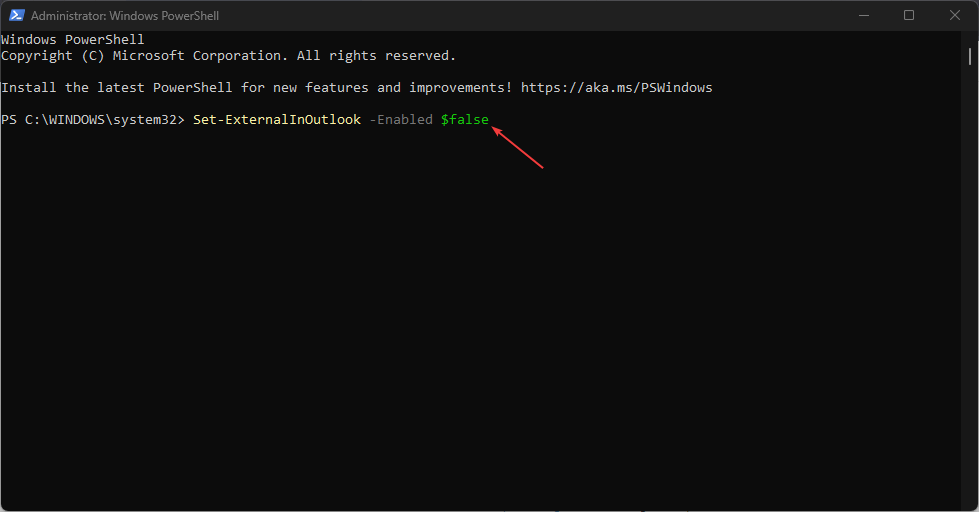
- Restartējiet datoru un pārbaudiet, vai joprojām ir redzama ārējā e-pasta atzīme vai etiķete.
Ņemiet vērā, ka var paiet 24 stundas, līdz atzīmes pazūd, un ilgums var atšķirties atkarībā no jūsu e-pasta ziņojumu apjoma.
Pārbaudiet, ko darīt, ja Windows PowerShell pārstāj darboties veicot iepriekš minētās darbības.
2. Izslēdziet konkrētas e-pasta adreses vai domēnu no ārējās marķēšanas
- Ar peles kreiso taustiņu noklikšķiniet uz Sākt poga, ierakstiet Powershellun noklikšķiniet uz Izpildīt kā administratoram.

- Klikšķis Jā uz Lietotāja konta kontrole pamudināt.
- Ierakstiet šādas rindiņas un nospiediet Ievadiet:
Set-ExternalInOutlook –AllowList "********.com"
- Iepriekš minētās komandas *** ierakstos ievadiet pasta adresi, kuru vēlaties izslēgt.
- Restartējiet datoru un pārbaudiet, vai izņēmumi darbojas.
Lietotāji var izslēgt maksimālo 30 e-pasta ziņojumu skaitu, izmantojot iepriekš minēto komandu (katra ziņojuma beigās pievienojiet komatu).
- Kā ziņot par pikšķerēšanas e-pastiem programmā Outlook
- Kā ātri mainīt noklusējuma pārlūkprogrammu programmā Outlook
- Kā migrēt e-pastus no Hotmail uz Outlook
Kā programmā Outlook pievienot ārējo tagu?
- Ar peles kreiso taustiņu noklikšķiniet uz Sākt poga, ierakstiet Powershellun noklikšķiniet uz Izpildīt kā administratoram.

- Klikšķis Jā uz Lietotāja konta kontrole pamudināt.
- Ierakstiet šādas rindiņas un nospiediet Ievadiet:
Set-ExternalInOutlook -Enabled $true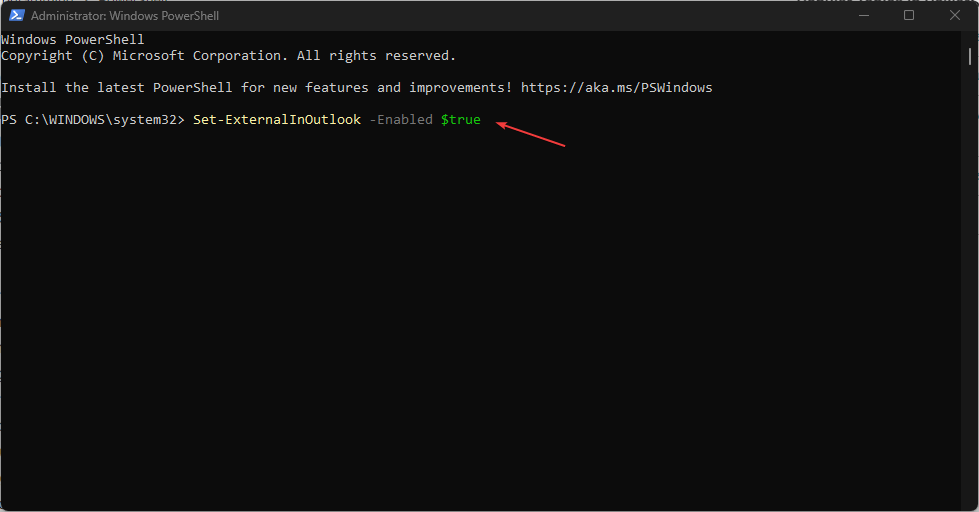
- Restartējiet datoru un pēc 24–48 stundām pārbaudiet programmu Outlook, lai redzētu, vai parādās ārējais brīdinājuma tags vai etiķete.
Lietotāji bez Outlook ārējiem tagiem var pievienot to savai Outlook programmai. Ņemiet vērā, ka var paiet līdz 48 stundām, līdz ārējā e-pasta brīdinājums tiks parādīts programmā Outlook pēc tā iespējošanas.
Visbeidzot, varat atsaukties uz mūsu rakstu par kā novērst Outlook 2016 avārijas, atverot ja viņiem rodas problēmas.
Cerams, ka tagad jūs zināt, kā programmā Outlook izslēgt ārējo tagu, un zināt visu par procesu.
Varat arī skatīt mūsu ceļvedi par labošanu Outlook neveido savienojumu ar serveri un Gmail operētājsistēmā Windows 11.
Ja jums ir papildu jautājumi vai ieteikumi, lūdzu, atstājiet tos komentāru sadaļā.


![Kā skatīt nākamo nelasīto ziņojumu programmā Outlook [Tastatūras saīsne]](/f/7449692de08afe8ba49fb631982ac797.jpg?width=300&height=460)